ホームページ >ソフトウェアチュートリアル >オフィスソフトウェア >WPS Office2012のインストール固有の手順
WPS Office2012のインストール固有の手順
- 王林転載
- 2024-03-29 15:41:49655ブラウズ
php エディタ Zimo は、まったく新しいオフィス ソフトウェア、WPS Office 2012 を紹介します。この記事では、ユーザーがインストール プロセスをより速く簡単に完了できるように、WPS Office 2012 のインストール手順を詳細に説明します。これにより、この強力で実用的なオフィス ツールの利便性をできるだけ早く享受できます。 WPS Office 2012 のインストール方法を学びましょう。
1. まず、WPS2012Pro.exe をダブルクリックしてインストール プログラムを起動し、次のようなインストール インターフェイスを開きます。
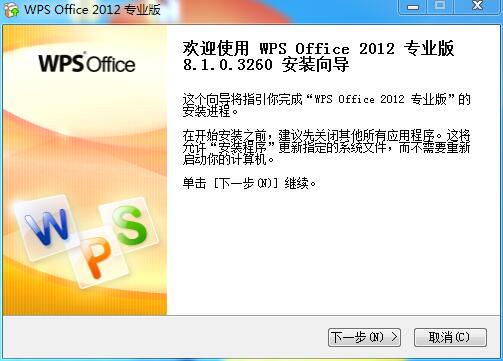
2. [同意する]にチェックを入れ、[次へ]ボタンをクリックします。
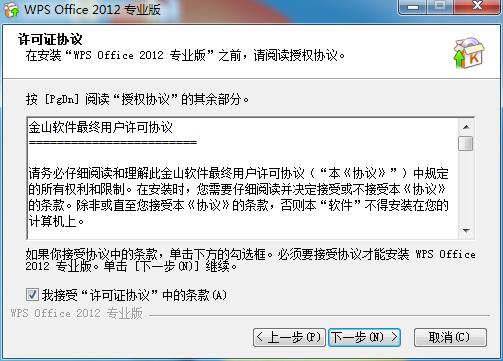
3. 購入した製品のシリアル番号を入力し、[次へ] をクリックします。
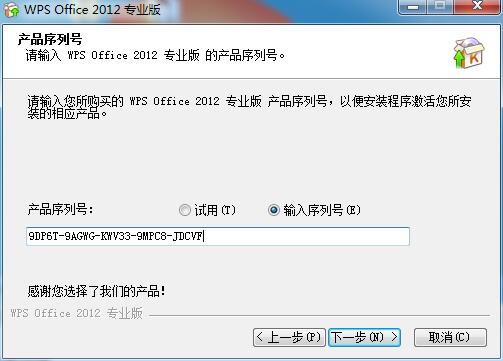
4. コンポーネント選択ダイアログ ボックスを開き、コンポーネントの前にあるチェック ボックスをオンにして、インストールされているコンポーネントを選択します。
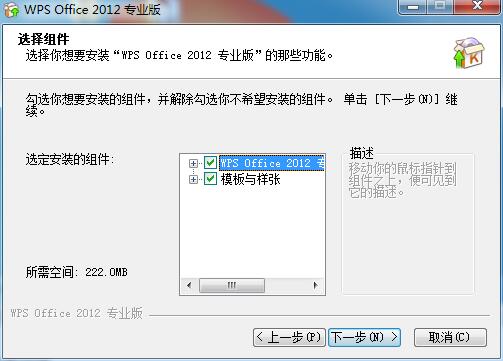
5. インストールディレクトリを設定し、「次へ」ボタンをクリックします。
 #6. クリックしてインストールします。
#6. クリックしてインストールします。
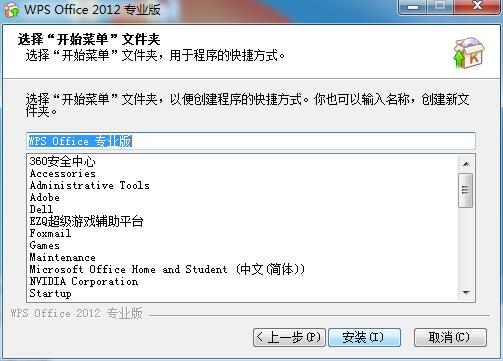 7. システムによってインストール プロセスが開始され、[次へ] をクリックします。
7. システムによってインストール プロセスが開始され、[次へ] をクリックします。
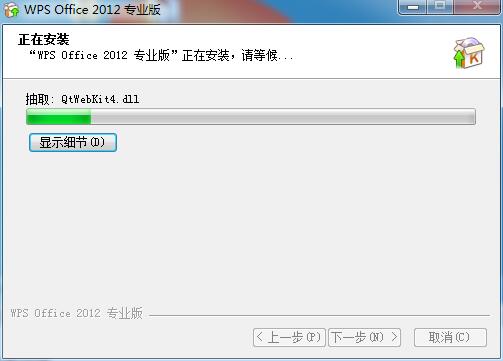 8. WPS Office 2012のインストールが完了しました。
8. WPS Office 2012のインストールが完了しました。
 9. インターフェースのスタイルを設定し、「次へ」ボタンをクリックします。
9. インターフェースのスタイルを設定し、「次へ」ボタンをクリックします。
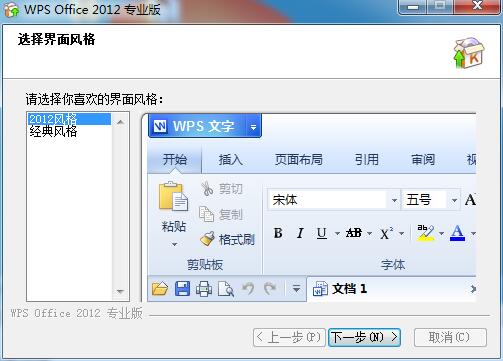 10. [閉じる] ボタンをクリックして、インストール操作全体を完了します。
10. [閉じる] ボタンをクリックして、インストール操作全体を完了します。
以上がWPS Office2012のインストール固有の手順の詳細内容です。詳細については、PHP 中国語 Web サイトの他の関連記事を参照してください。

